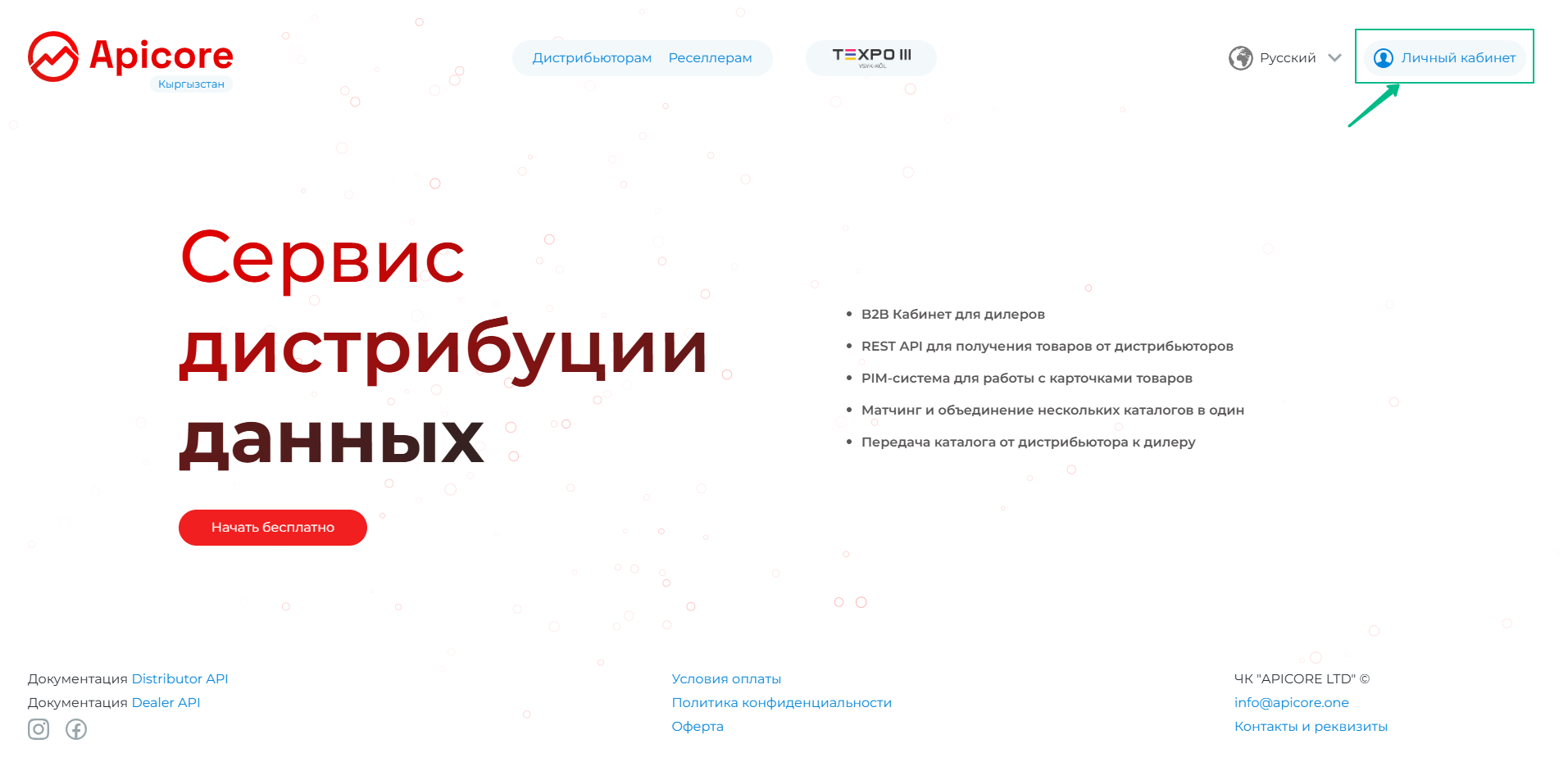Экспо-каталог
Заполнить каталог на платформе Apicore по инструкции ниже:
- Регистрация на платформе Apicore.one
- Создание структуры категорий каталога
- Создание карточек товаров каталога
Вся инструкция подробно расписана по шагам здесь. Для примера использован Если у вас возникают вопросы прочитайте секцию Часто задаваемые вопросы
1. Регистрация и Авторизация
Все видео используют домен apicore.kg (для Кыргызстана), но инструкция актуальна для apicore.kz (для Казахстана) и apicore.uz (для Узбекситана)
Для регистрации аккаунта перейдите на страницу:
Apicore.kg - для Кыргызстана
Apicore.kz - для Казахстан
Apicore.uz - для Узбекистан
и кликните на «Личный Кабинет» в правом верхнем углу экрана.
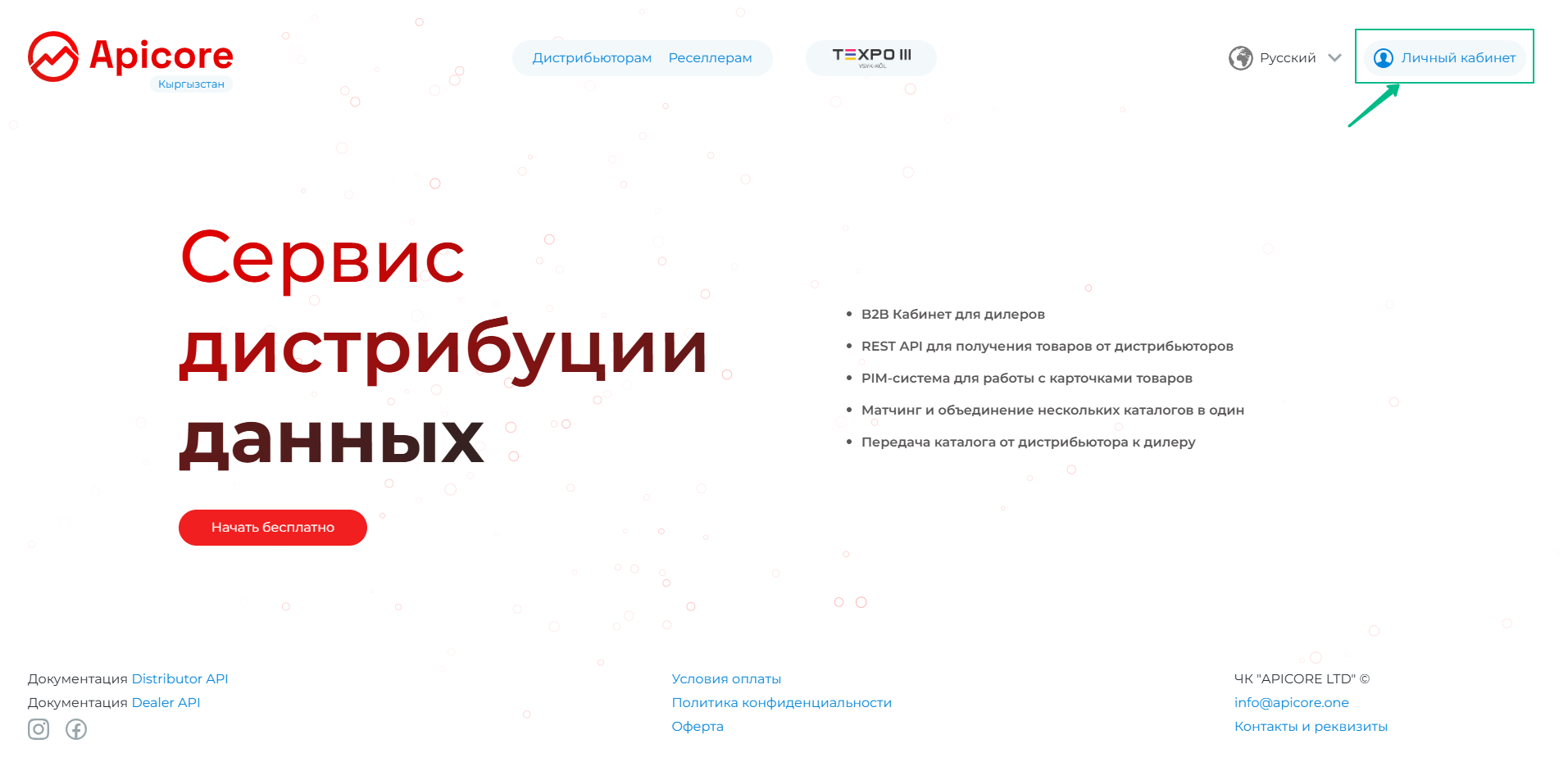
Откроется окно «Регистрация».
- Введите ваш адрес электронной почты в первую строку.
Если аккаунт с этим адресом уже зарегистрирован, система предложит вам «Авторизоваться» (войти в аккаунт, привязанный к данному адресу электронной почты). Если аккаунт с таким адресом ещё не был создан, появится сообщение: «Пользователь свободен. Вы можете зарегистрироваться».
- Придумайте пароль и запишите его в графу «Пароль» под графой «Email».
- Отметьте галочкой ячейку reCAPTCHA «Я не робот»
- Нажмите на кнопку «Зарегистрироваться».
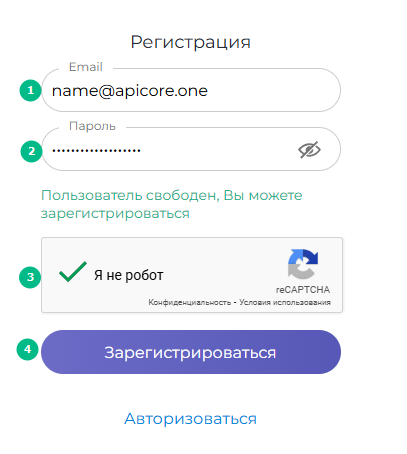
Если регистрация выполнена правильно, вы увидите следующее сообщение:
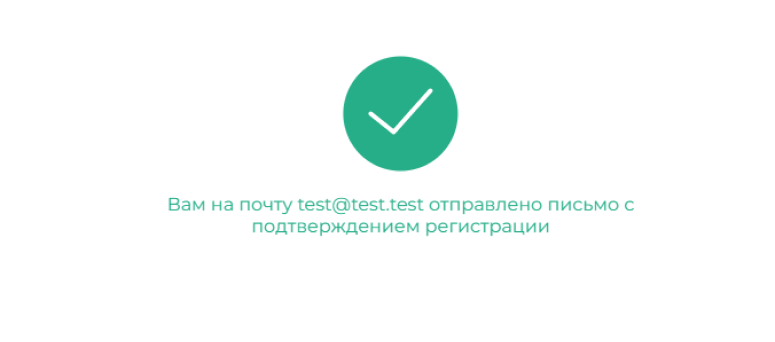
Подтверждение регистрации пользователя
Вам на почту придет письмо от info@apicore.one.

Откройте письмо и нажмите на кнопку Подтвердить для активации аккаунта.
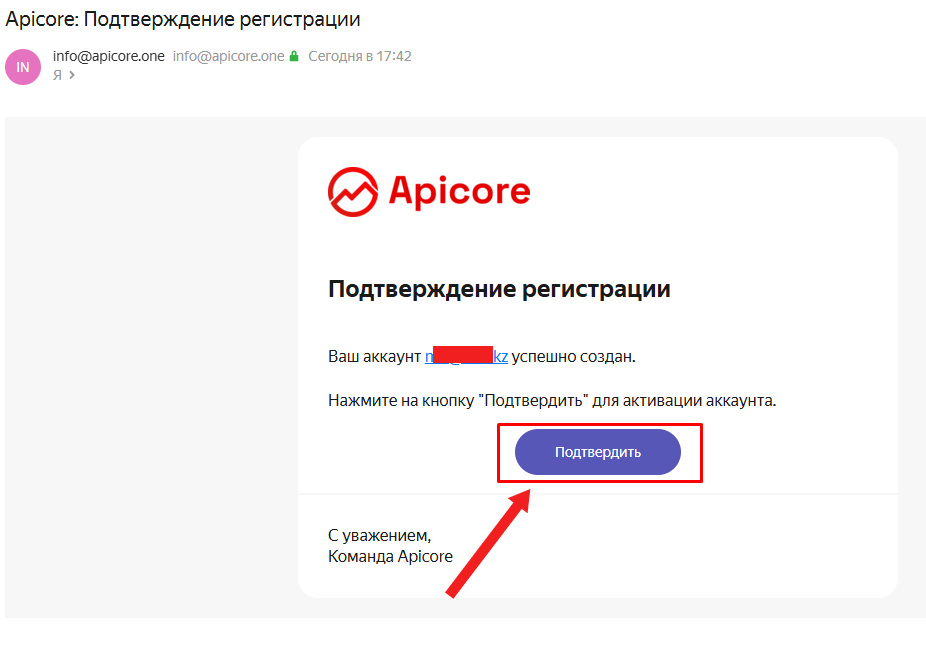
Внимание! Если вы не нашли письмо в папке «Входящие», проверьте папку Спам.
Это действие переведет вас на страницу «Авторизации» с сообщением об успешной активации вашего аккаунта:
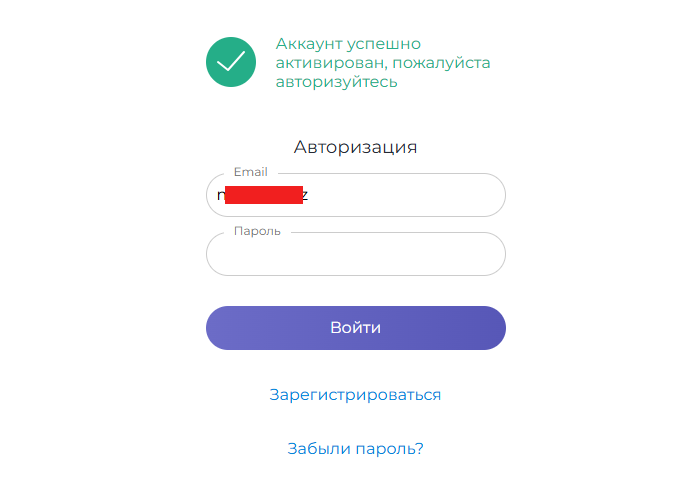
Далее, вам нужно авторизоваться. Введите ваш зарегистрированный email и пароль для авторизации и нажмите кнопку «Войти». После авторизации в первый раз вы перейдете на приветственную страницу, где нужно выбрать свою роль как «Дистрибьютора»,
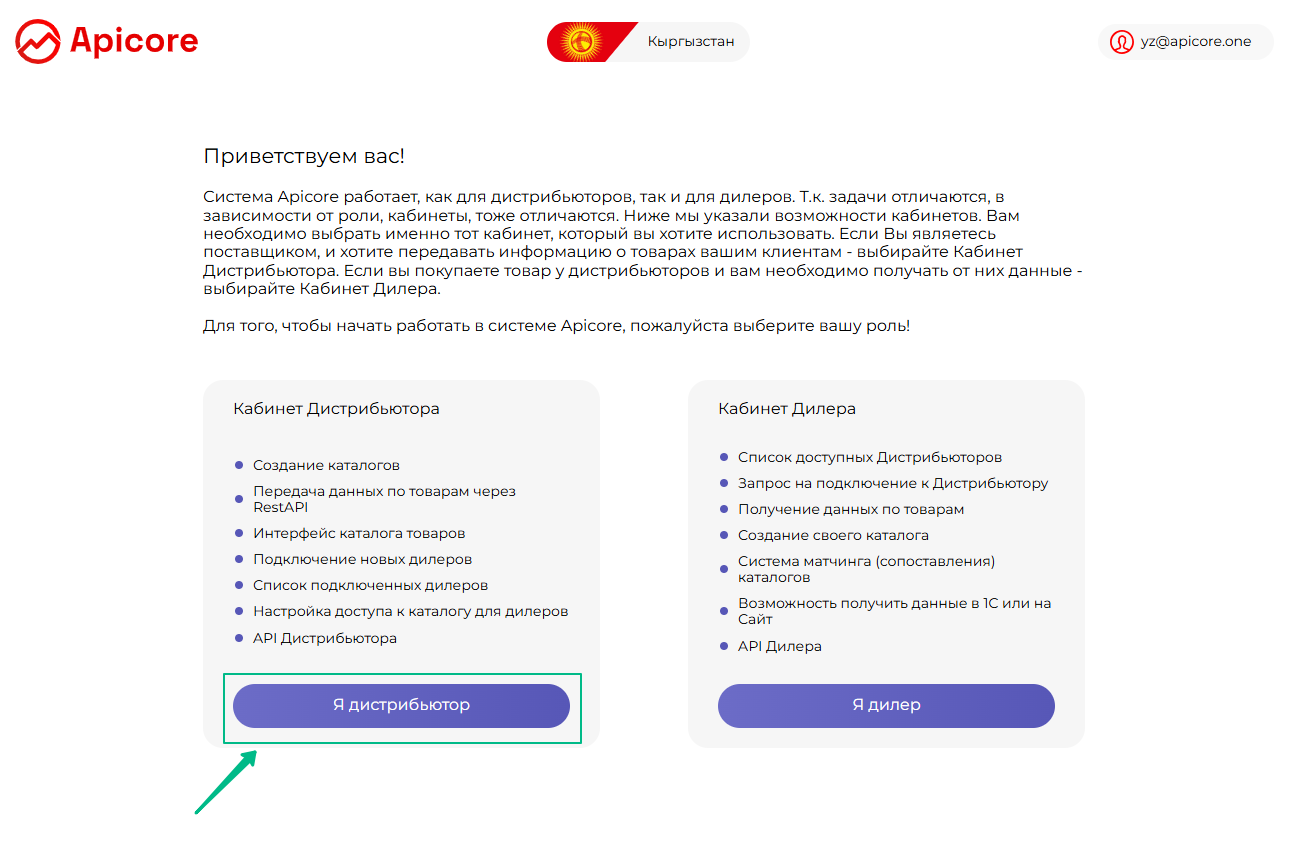
После выбора роли дистрибьютора на экране появится такая форма для заполнения:
- Вам необходимо внимательно и корректно заполнить все данные и нажать кнопку Создать в конце формы.
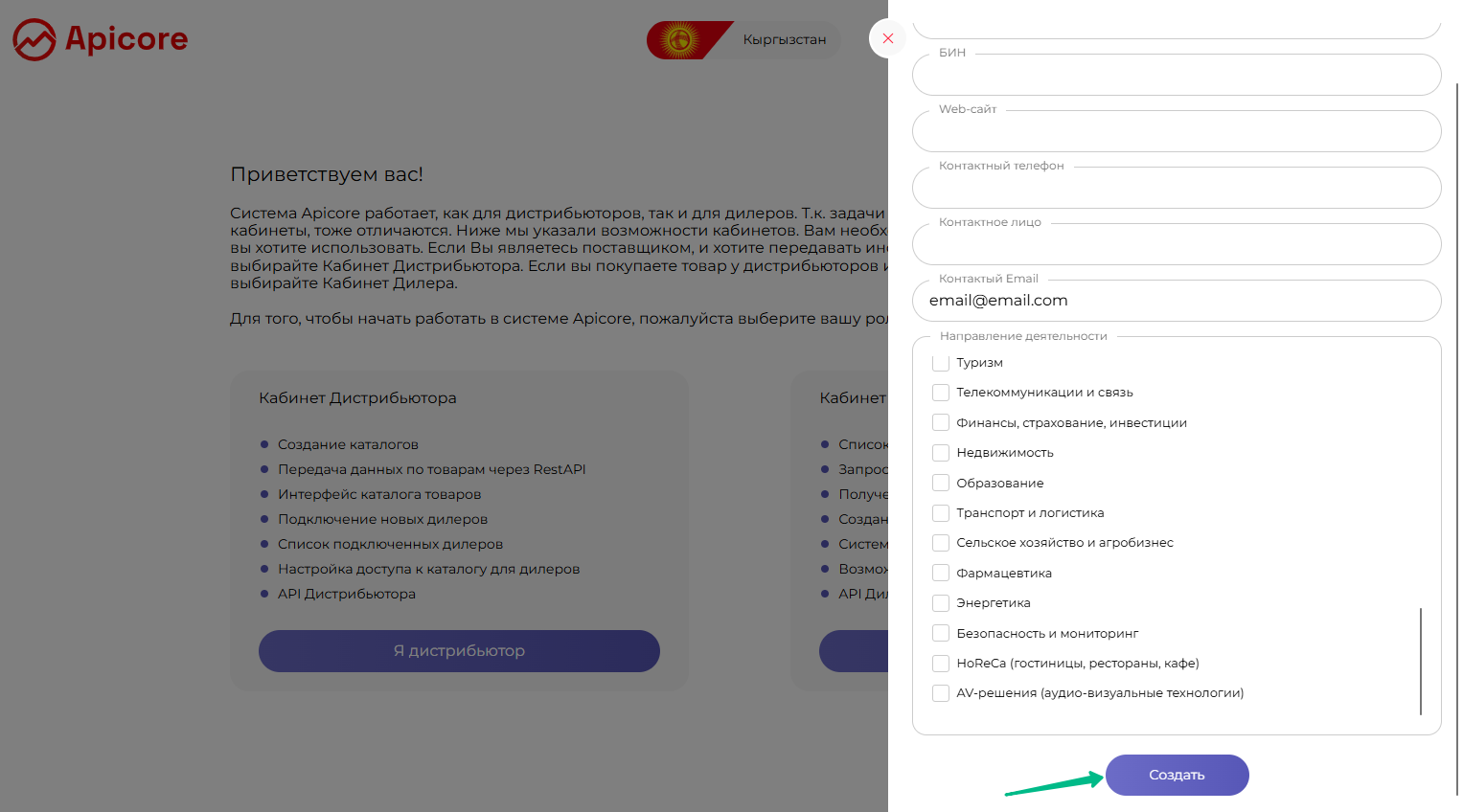
Внимание! Очень важно корректно указать данные. Ваш номер телефона и название компании появятся у байеров/дилеров в списке поставщиков/дистрибьюторов.
Личный кабинет
После вы попадёте в ваш личный кабинет дистрибьютора:
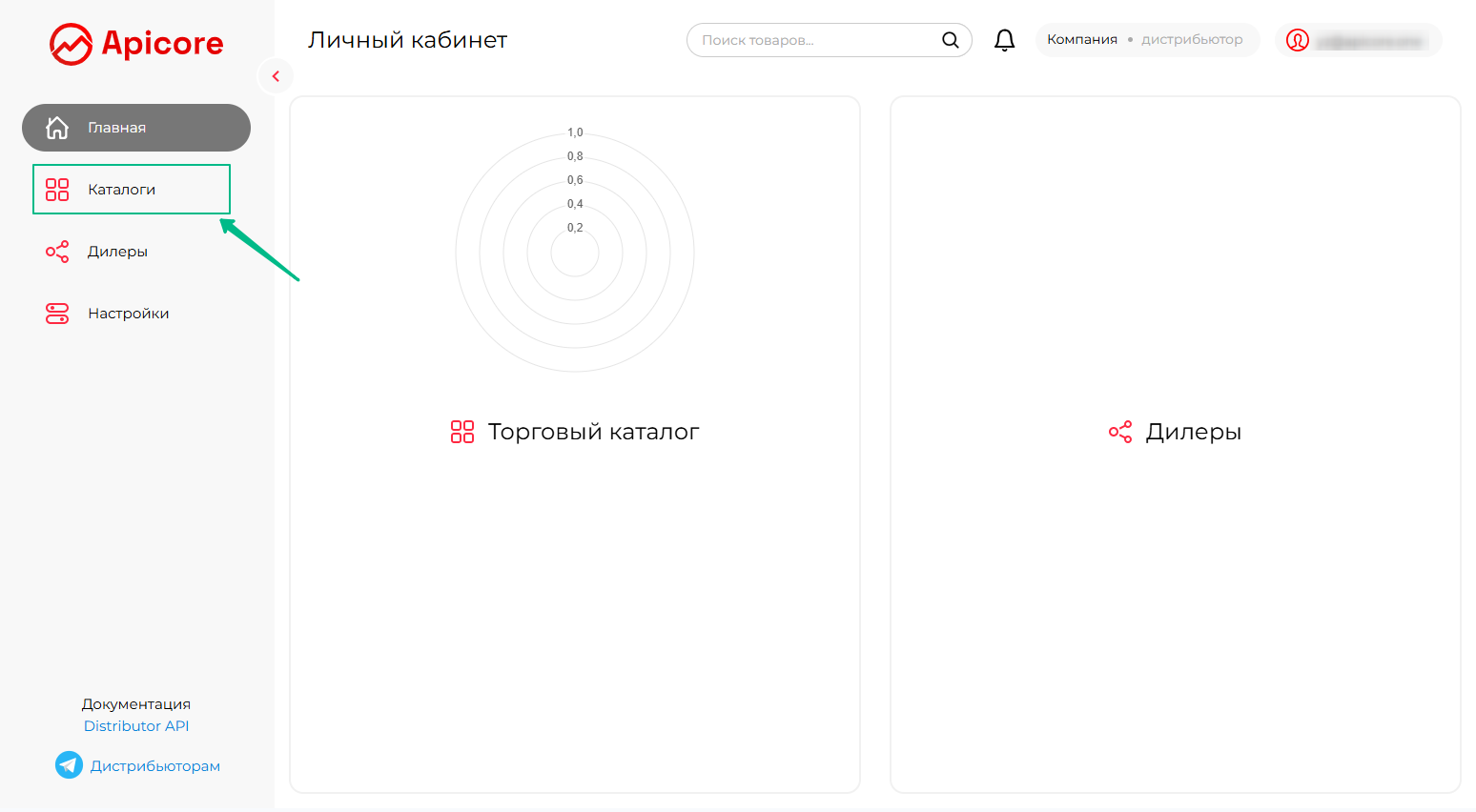
Нажмите на карточку «Основного каталога»:
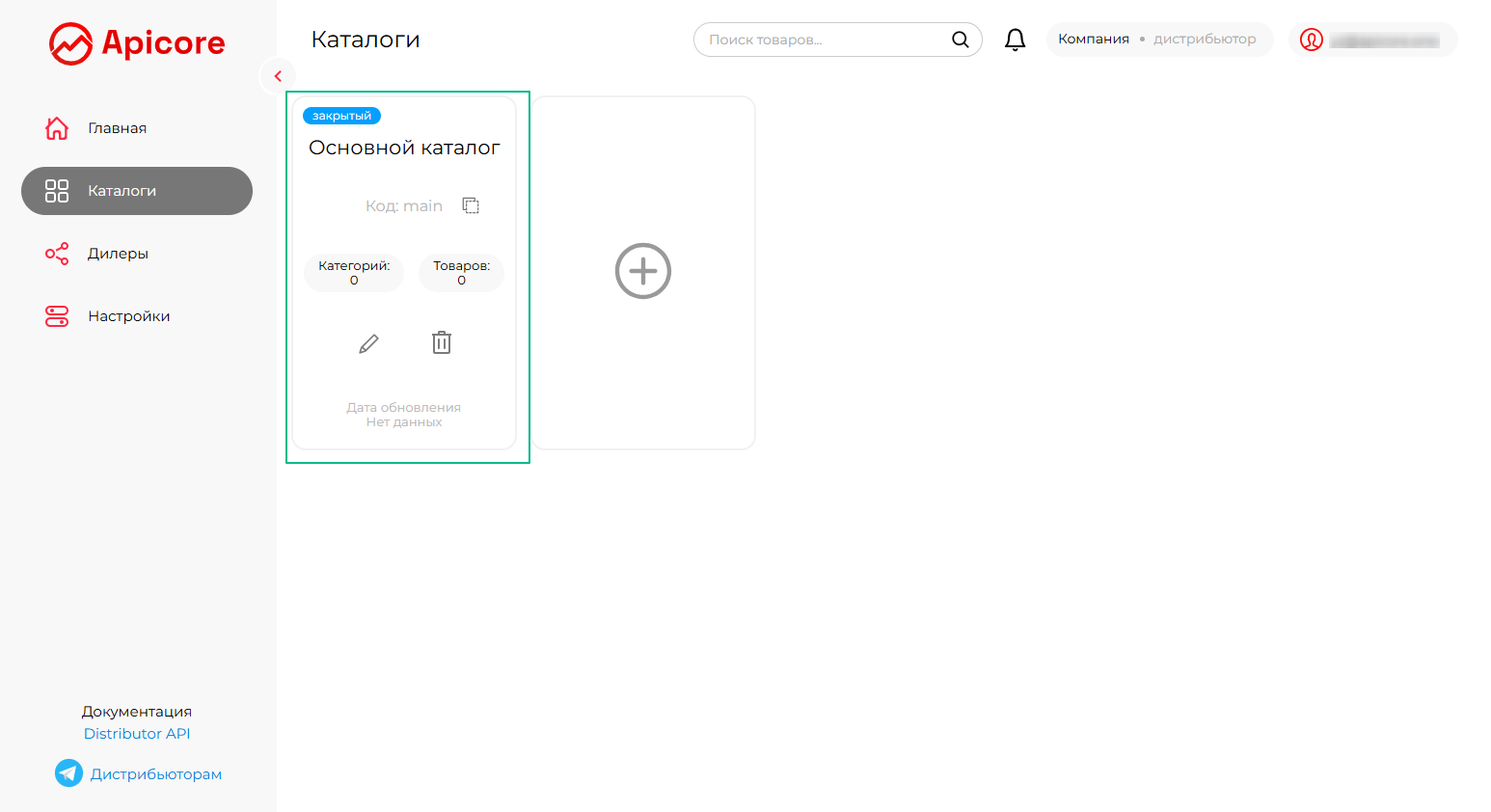
Раскроется Ваш пустой каталог. Вам нужно
- Создать структуру категорий.
- Создать и заполнить карточки товаров
2. Создание структуры категорий
Чтобы создать структуру категорий, нажмите на иконку в колонке категорий:
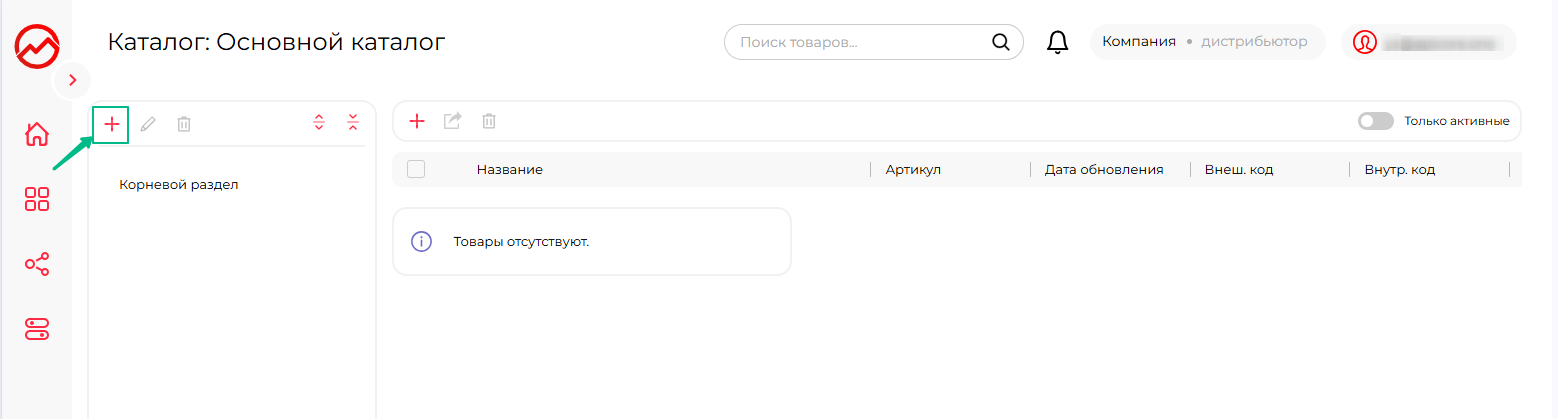
Справа раскроется форма для заполнения названия категории и её расположения в структуре категорий.
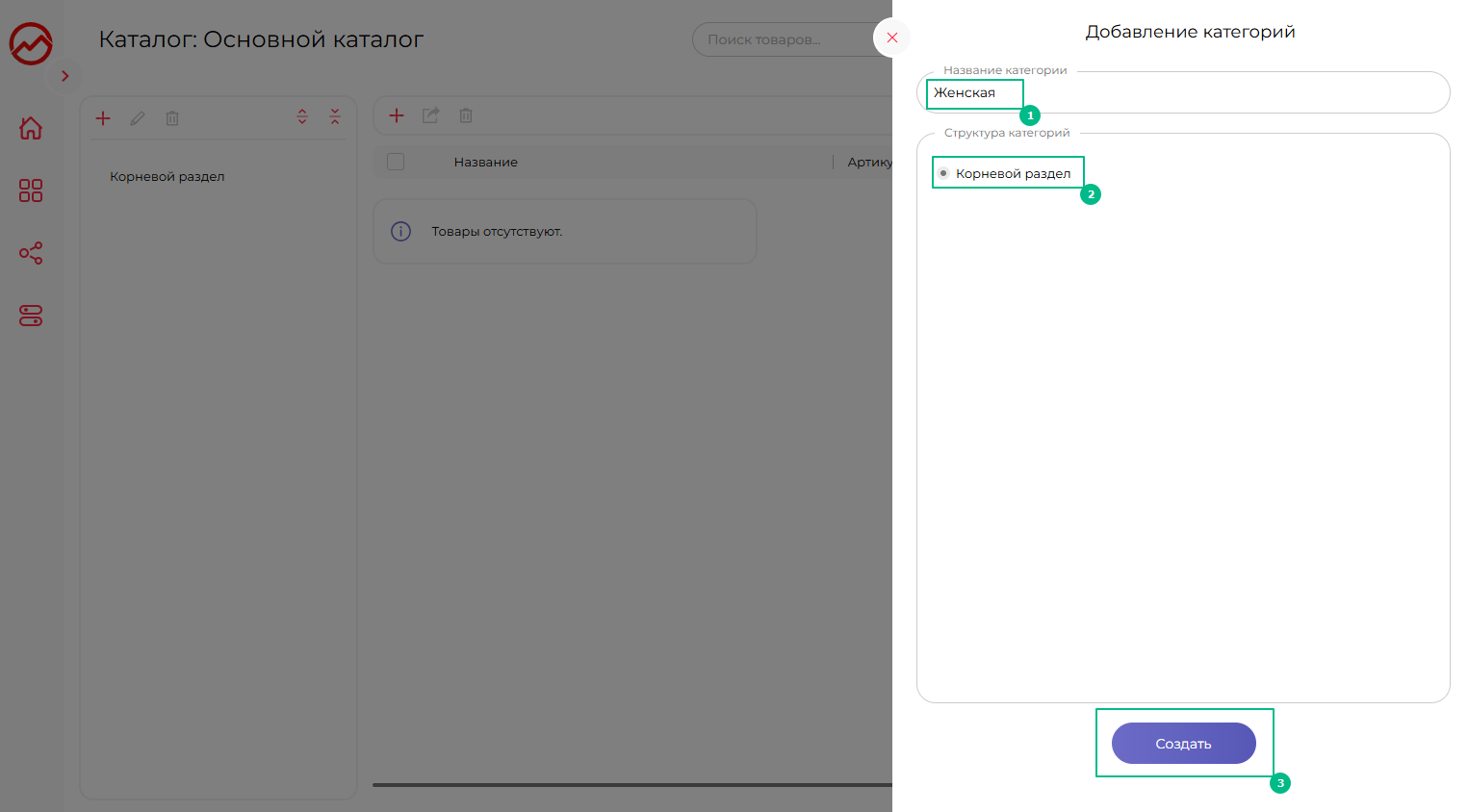
Вверху всплывет уведомление об успешном создании категории.
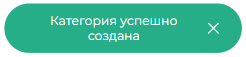
Не закрывая форму, продолжайте создавать категории пока не создадите полную структуру каталога для всех товаров.
3. Добавление товара (услуги)
Чтобы добавить товар/услугу, нажмите на иконку в поле товаров/услуг:
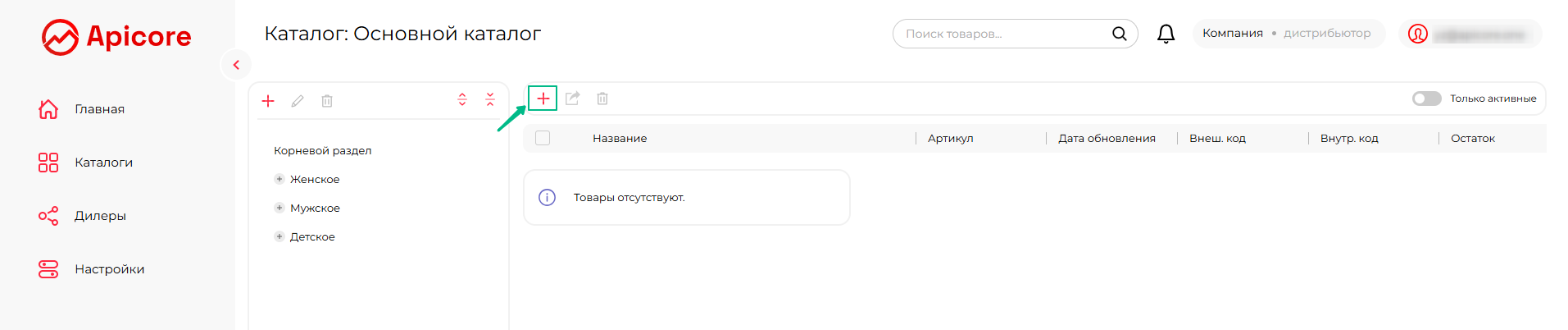
Справа откроется форма для заполнения. Обязательно заполните название товара/услуги и другие поля по вашему усмотрению. Затем выберите категорию, к которой будет добавлен этот товар.
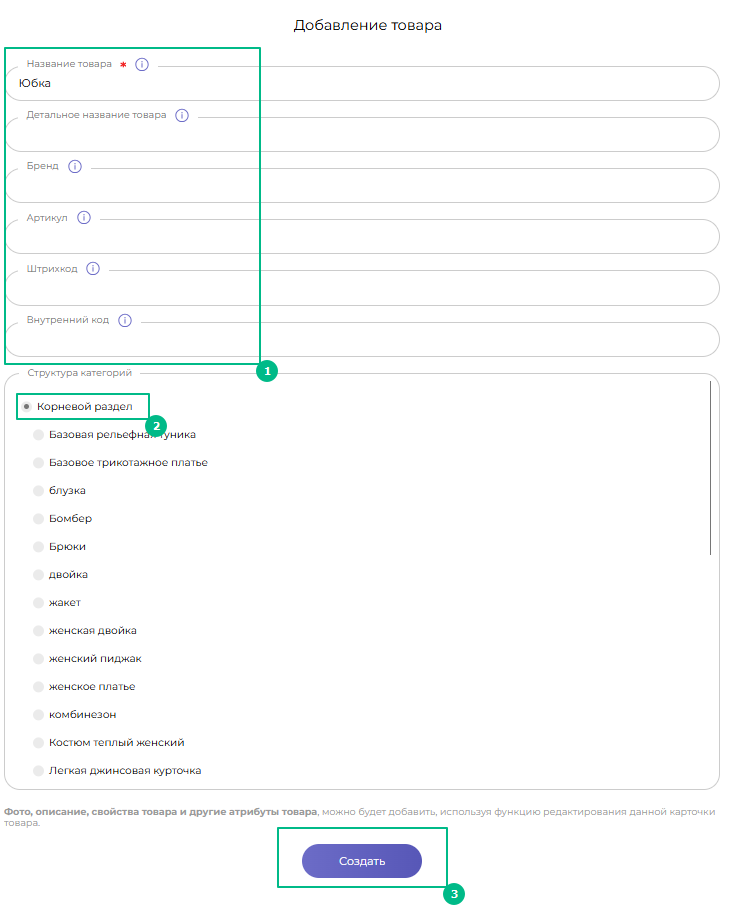
Фото, описание, свойства и другие атрибуты товара можно добавить с помощью функции редактирования карточки товара. Инструкция ниже
Для этого кликните на товар в списке товаров — раскроется карточка товара.
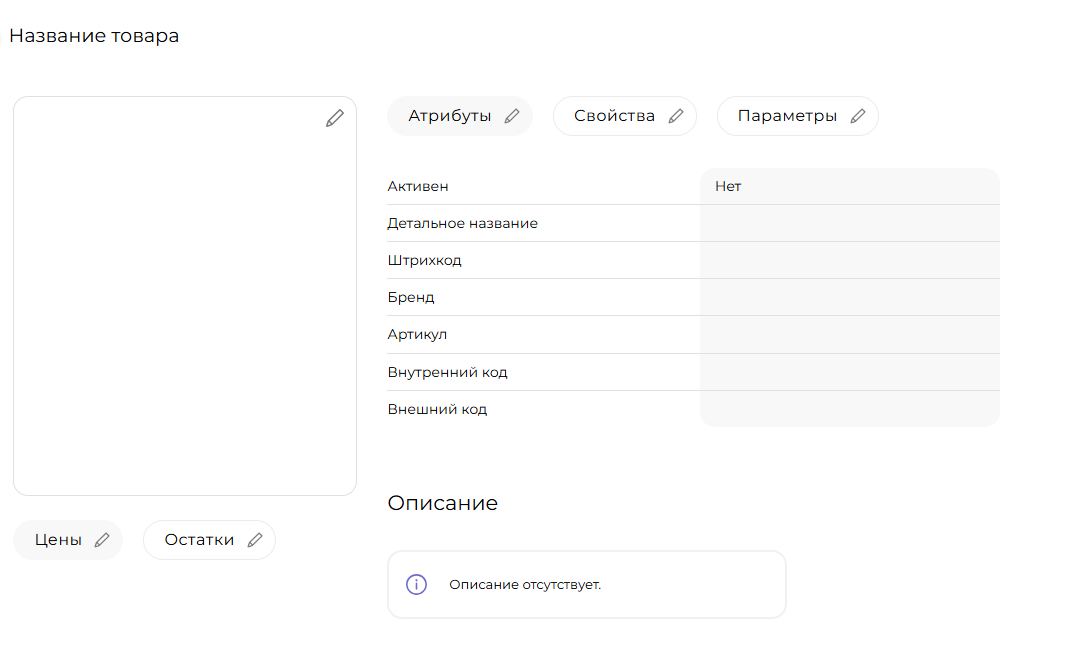
Все разделы: атрибуты, свойства, параметры, цены, остатки и фото можно заполнить и впоследствии отредактировать, кликнув на иконку рядом с каждым разделом карточки. При клике на иконку откроется форма для заполнения и редактирования. Обязательные для заполнения поля отмечены красной звездочкой*. Остальные поля можно заполнять по усмотрению, но мы настоятельно рекомендуем максимально заполнять карточку.
Атрибуты
Название товара обязательно для заполнения. Особые правила заполнения остальных полей можно просмотреть, наведя на информационную иконку рядом со строкой. После заполнения формы нажмите «Сохранить».
Свойства
Вы сами определяете, какие свойства товара хотите вынести в каталог. Для одежды эти свойства могут включать: материал, размерный ряд, расцветку и другие. Пример заполнения:
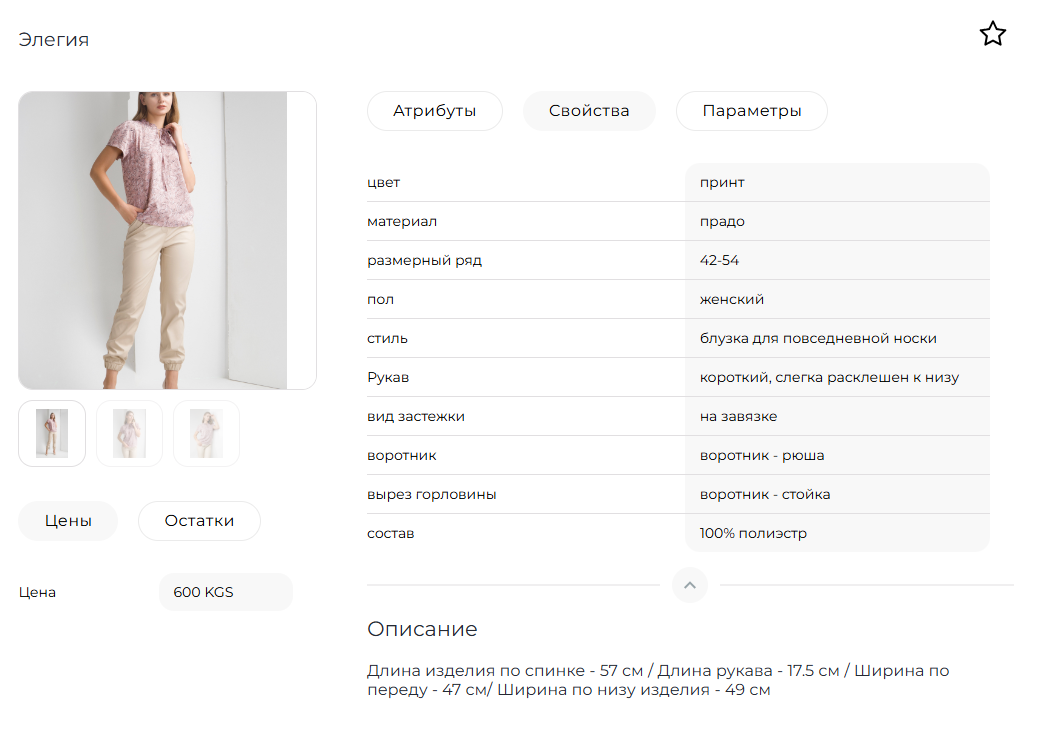
После заполнения формы нажмите «Сохранить».
Параметры
В этом разделе нужно указать данные веса и размера товаров, которые будут использоваться для расчета стоимости логистики и доставки. Длина, ширина, высота указываются в мм, а вес — в граммах. После заполнения формы нажмите «Сохранить».
Цены
RRP (recommended retail price) - рекомендованная розничная цена.
Дилерская цена - цена для ваших покупателей/байеров.
Остатки
В этом разделе нужно указать количество готовых товаров, доступных на складе на данный момент. Если вы изготавливаете товары только на заказ, оставьте 0.
Часто задаваемые вопросы:
Вопрос: Мы делаем товары на заказ и не можем выставлять готовые изделия из-за подписанных NDA. Нужно ли нам заполнять каталог?
Ответ: В таких случаях необходимо описать возможности и список моделей или типов работ, которые вы выполняете. В описании уточните, что отшиваете подобные изделия, но все детали обговариваются с заказчиком. В разделе "Свойства" укажите, что цвет, ткань и другие параметры могут быть любыми и выполнены на заказ. А цену поставьте минимальную, как MOQ. Пример заполнения:
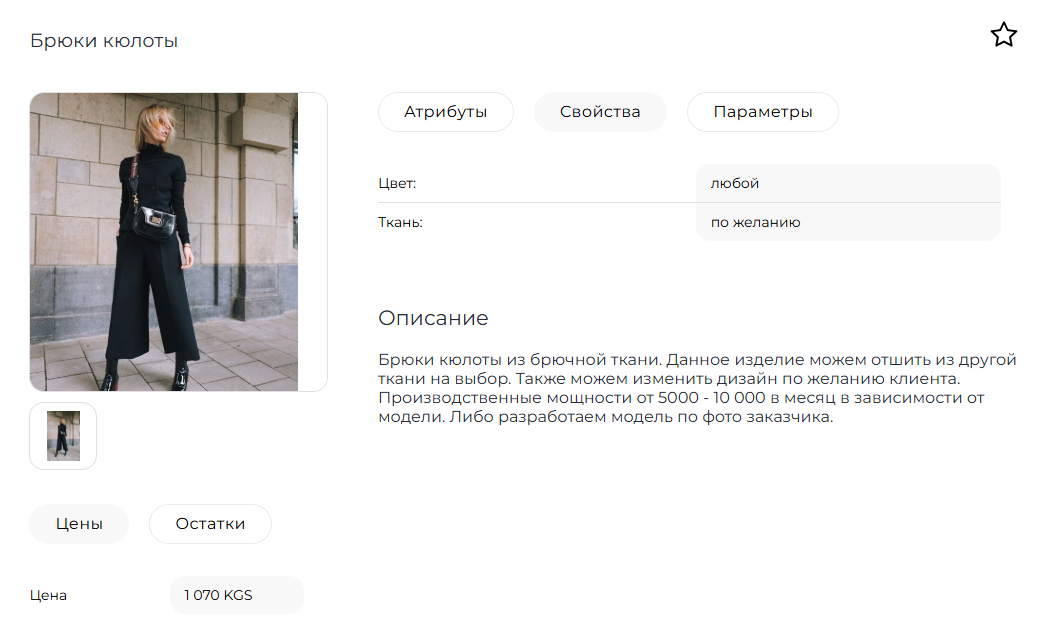
Вопрос: Сколько товаров нужно заполнить?
Ответ: Это полностью зависит от вас. Столько, сколько вы хотите показать потенциальным заказчикам. По нашему опыту, в текстильной промышленности в среднем заполняется 20 позиций.
Вопрос: Обязательно ли заполнять фото?
Ответ: Мы настоятельно рекомендуем заполнять фото, так как с изображениями каталог производит гораздо более сильное впечатление и значительно повышает ваши шансы привлечь нового клиента.
Вопрос: Почему мои товары отображаются как неактивные?
Ответ: _ Товары отображаются как неактивные в двух случаях: если не указана цена товара или если не указаны остатки. Если ваши товары изготавливаются на заказ, в редактировании остатков нужно отметить параметр «На заказ»_
Забыли пароль?
Если вы забыли пароль для входа/авторизации, нажмите на Забыли пароль? в окошке «Авторизации».
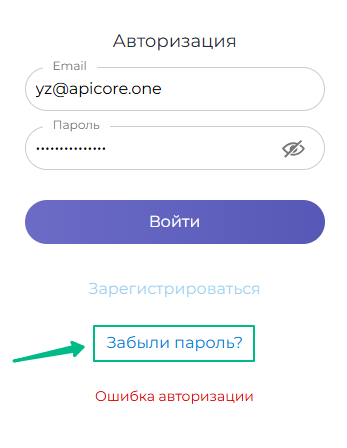
Вам откроется окно авторизации, где нужно ввести ваш зарегистрированный в системе Apicore адрес эл. почты и нажать кнопку «Восстановить». Если вы перешли на эту страницу по ошибке или вспомнили свой пароль, нажмите на «Вспомнили пароль?» и вернитесь к форме авторизации. После нажатия на кнопку «Восстановить» появится следующее сообщение:
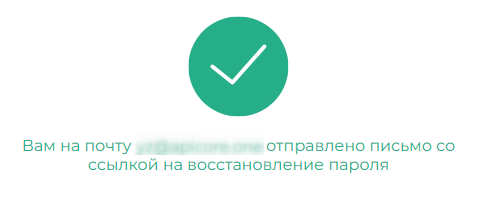
Перейдите в свой почтовый ящик и найдите письмо от Apicore с темой «Запрос на смену пароля» в папке «Входящие».

Нажмите на кнопку «Восстановить», чтобы перейти по нужной ссылке для смены пароля:
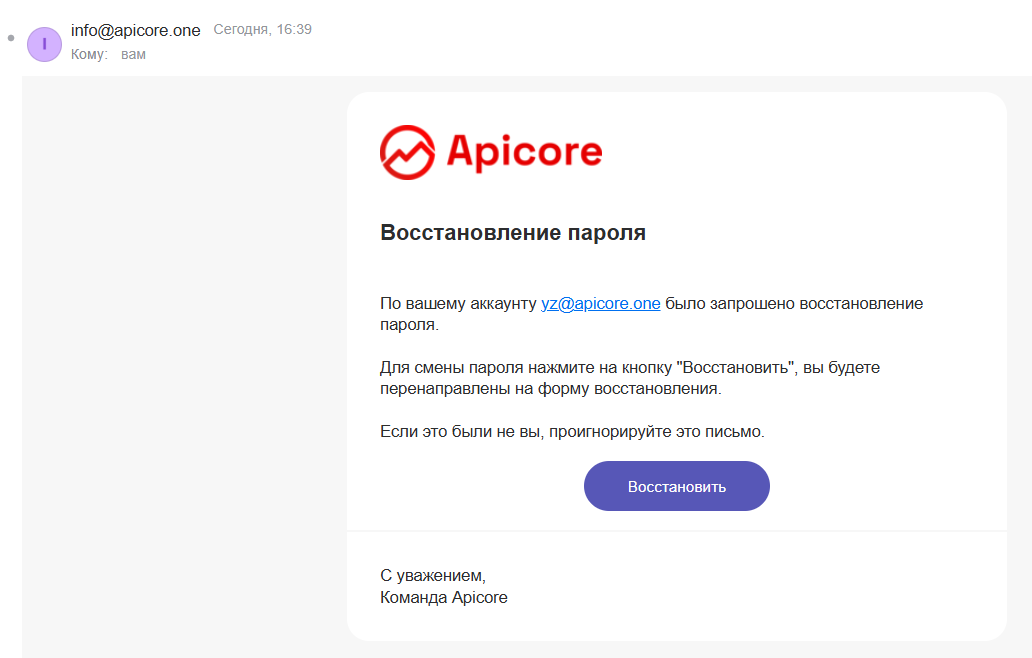
Ссылка перенаправит вас на форму восстановления пароля:
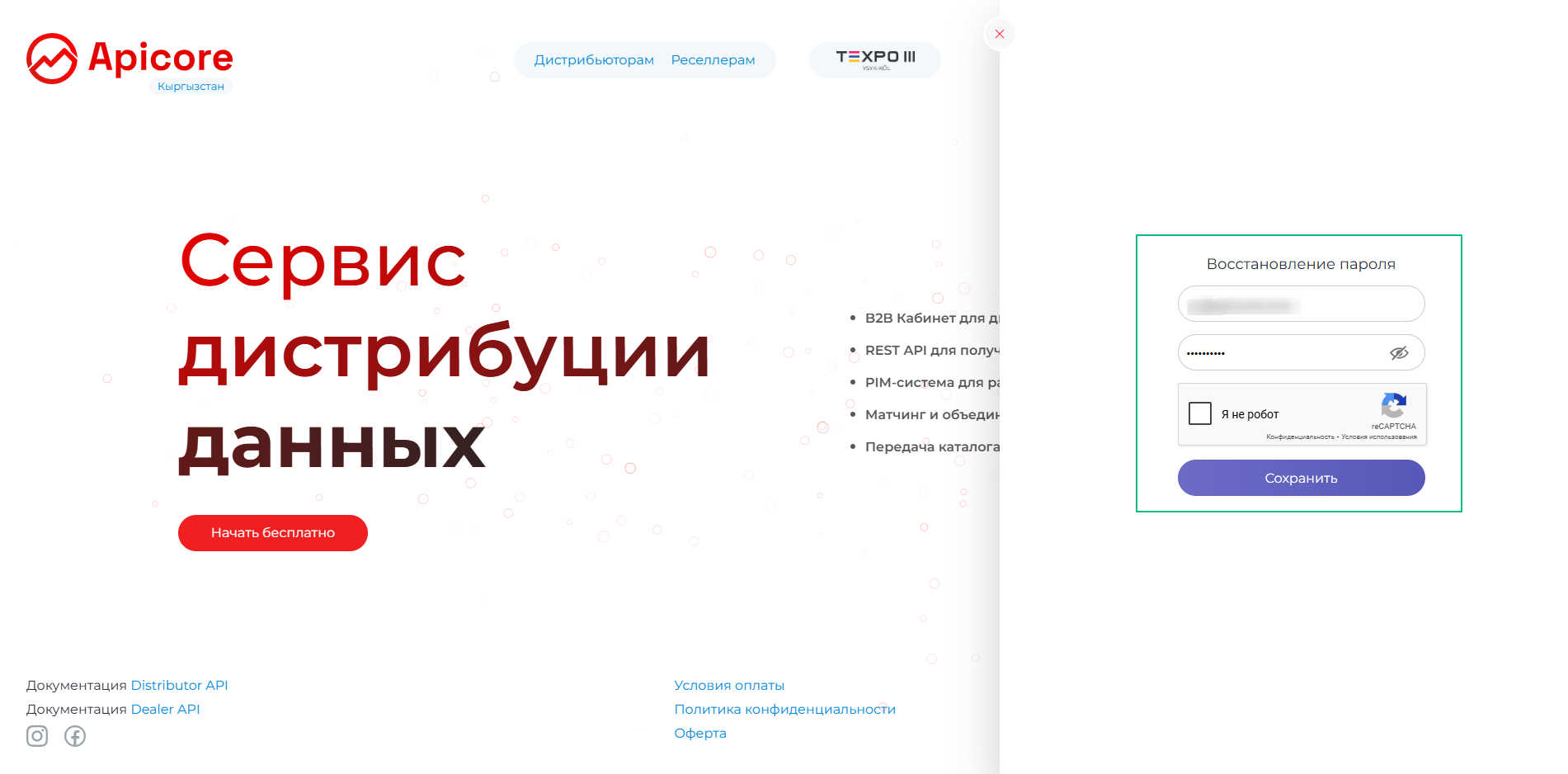
Придумайте новый пароль, впишите его и отметьте галочкой ячейку слева от «Я не робот», затем нажмите на кнопку Сохранить.
Внимание! Пароль должен содержать только латинские буквы и состоять не менее чем из 8 символов. Рекомендуется использовать пароли с комбинациями цифр, букв и символов. Пример: Zx48C_6!
Если новый пароль принят, появится сообщение «Пароль успешно изменён». Закройте это сообщение, нажав крестик в левом верхнем углу формы:
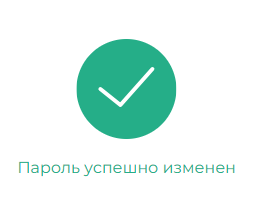
Теперь вы можете авторизовать ваш аккаунт с новым паролем, нажав на кнопку Личный кабинет в правом верхнем углу: